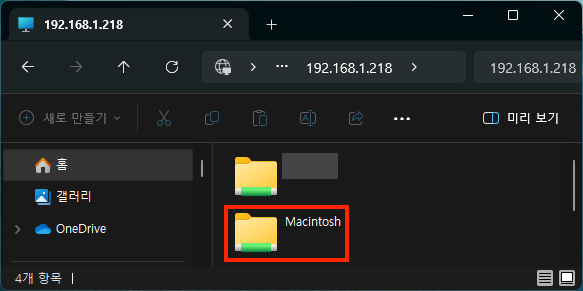Notice
Recent Posts
Recent Comments
Link
| 일 | 월 | 화 | 수 | 목 | 금 | 토 |
|---|---|---|---|---|---|---|
| 1 | 2 | 3 | ||||
| 4 | 5 | 6 | 7 | 8 | 9 | 10 |
| 11 | 12 | 13 | 14 | 15 | 16 | 17 |
| 18 | 19 | 20 | 21 | 22 | 23 | 24 |
| 25 | 26 | 27 | 28 | 29 | 30 | 31 |
Tags
- Source
- GIT
- vscode
- Windows 10
- xargs
- import
- Quartz
- maVen
- port
- tomcat
- bash
- plugin
- Windows
- 단축키
- JavaScript
- Mac
- IntelliJ
- grep
- Eclipse
- 줄바꿈 문자
- web.xml
- netsh
- find
- lsof
- 네트워크
- resource
- ssh
- VirtualBox
- profile
- context
Archives
- Today
- Total
develog
[mac] macOS 에서 파일 공유하고 Windows 에서 접속하기 본문
맥에서 파일 공유 설정하기
- 시스템 설정 > 일반 > 공유 를 클릭한다

- '파일 공유' 를 체크하고
- '느낌표 아이콘' 을 클릭해서 설정으로 들어간다

- '파일 공유' 를 체크한다
- 공유 폴더에서 '+' 버튼을 클릭해서 공유할 폴더를 추가한다
- 공유한 폴더를 선택하고 우측 사용자에서 권한을 적절히 설정한다
- '옵션' 을 클릭하고 설정으로 들어간다

- 'SMS 를 사용하여 파일 및 폴더 공유' 를 체크한다
- 'Windows 파일 공유' 에서 사용자를 선택하고 비밀번호를 입력한다

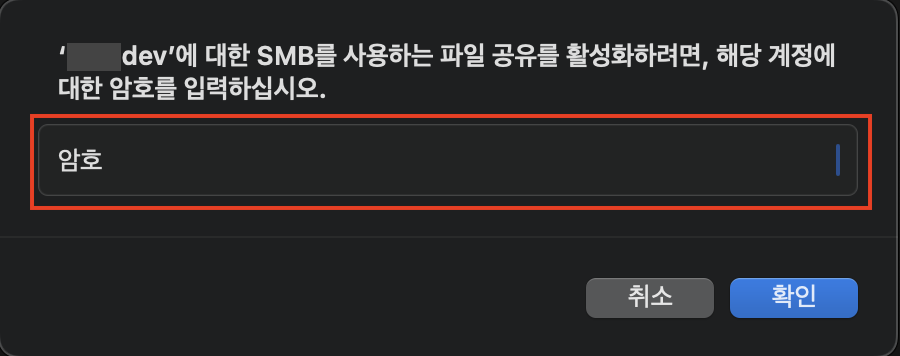
Windows 에서 맥 공유폴더 접속하기
- 탐색기에서 '\\맥_IP' 를 입력하고 접속되는지 확인한다